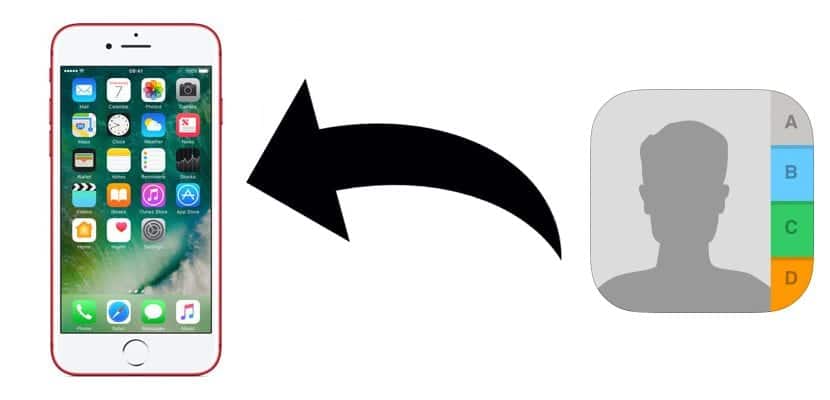
Pirms dažām dienām mēs runājām par dažādām metodēm, lai varētu eksportējiet kontaktus no mūsu iPhone tālruņu kataloga. Šoreiz mēs to izskaidrosim Kā mēs varam kopēt savus kontaktus uz iPhone?. Tāpat kā šajā rakstā, nav vienas metodes, lai varētu kopēt visus mūsu iPhone, iPad vai iPod touch kontaktus, tāpēc mēs parādīsim jums dažādas metodes, tostarp trešo pušu lietojumprogrammu izmantošanu, kaut arī diemžēl tai ir kļūt par parastu, lai pārvaldītu visu mūsu ierīcē saglabāto informāciju, pateicoties iespēju trūkumam, ko Apple mums piedāvā ar iTunes.
Pirms viedtālruņu ierašanās, kad Nokia bija telefonijas karalis, parastais veids, kā nodot mūsu dienas kārtības datus, bija Bluetooth savienojums. Tajā laikā ne visiem bija mobilais tālrunis, tāpēc kontaktu skaits, kurus varējām saglabāt, nebija pārāk liels, un, lai arī process nebija ātrs, teiksim, tā bija viena no vienkāršākajām kontaktu pārsūtīšanas metodēm. mainīja tālruņus. Jebkurā gadījumā nē
Importējiet kontaktpersonas uz iPhone no cita iPhone
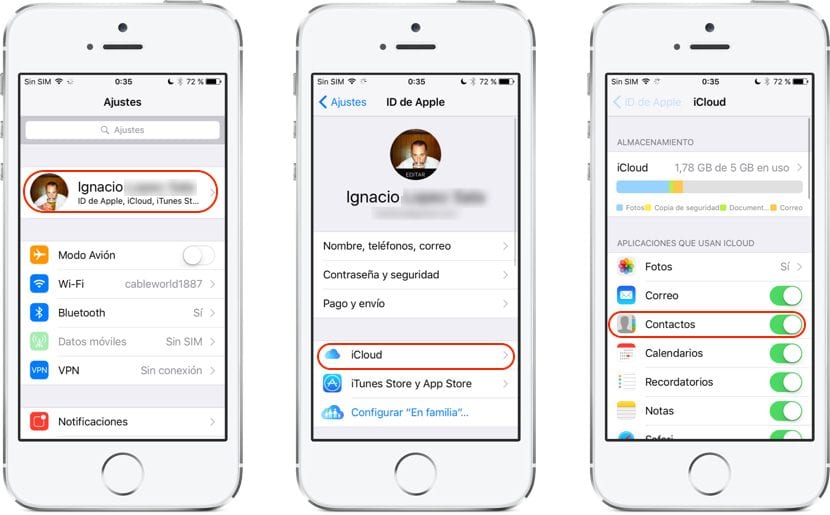
Kopš iCloud ierašanās Apple ekosistēmā un pateicoties visas informācijas sinhronizācijai, pašlaik ir ļoti viegli pārsūtīt informāciju no vienas ierīces uz otru, neveicot sarežģītus procesus, kas dažkārt var pazust kādā no darbībām un paliec karājas. Pateicoties iCloud, mēs varam visās ierīcēs ir visi mūsu kontakti, kalendāra tikšanās, piezīmes, atgādinājumi, grāmatzīmes ... kas ir saistīti ar to pašu kontu un kuri izmanto šo pakalpojumu.
Ja mēs vēlamies ātri pārsūtīt kontaktus no iPhone uz citu iPhone / iPad vai iPod touch, mums vienkārši jāaktivizē iCloud ierīcē, kurā atrodas kontakti, pārliecinoties, ka atlasiet lodziņu Kontakti, jo šādā veidā visi mūsu ierīces kontakti tiks augšupielādēti iCloud un būs pieejami visām ierīcēm, kas saistītas ar to pašu Apple kontu. Lai aktivizētu šo pakalpojumu, mēs ejam uz Iestatījumi un noklikšķiniet uz mūsu lietotāja. Pēc tam noklikšķiniet uz iCloud un aktivizējiet slēdzi Kontakti.
Tagad mums tas ir jādara aktivizējiet tās pašas funkcijas jaunajā iPhone / iPad vai iPod touch kur mēs vēlamies, lai tiktu kopēti kontakti no tālruņu kataloga. Dažas sekundes vēlāk mēs varēsim pārbaudīt, kā visi mūsu vecākā iPhone kontakti ir pieejami mūsu jaunajā iPhone vai iOS pārvaldītajā ierīcē.
Importējiet kontaktpersonas iPhone, izmantojot iCloud
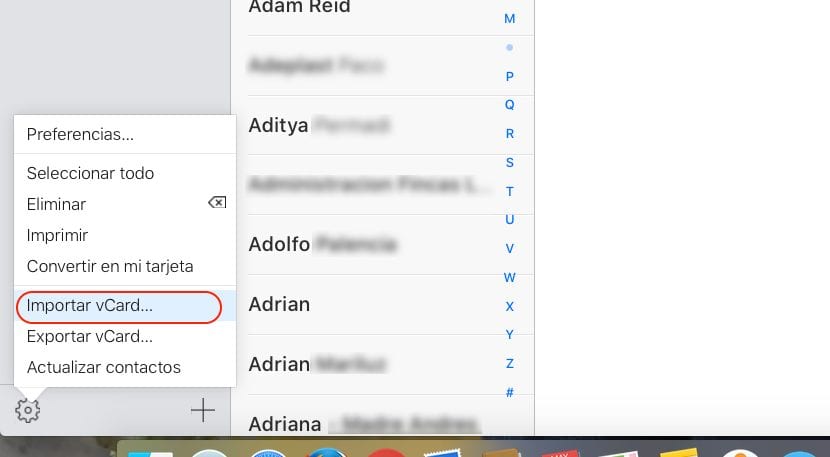
Atkal mēs vēršamies pie iCloud, lai varētu kopēt kontaktus, kurus esam saglabājuši failā, uz mūsu iPhone. Lai pievienotu kontaktus savam iPhone, mums jāiet uz vietni iCloud.com un jāievada mūsu Apple konta dati. Tālāk mēs ejam uz Kontakti. Tagad mums vienkārši jādodas uz apakšējo kreiso sadaļu un noklikšķiniet uz zobrata, lai atvērtu lietojumprogrammas piedāvātās iespējas. Izvēlnē mums tas ir jādara atlasiet Importēt kontaktus.
Parādītajā dialoglodziņā mēs meklēsim ceļu, kur atrodas fails, un atlasīsim to pievienošanai iCloud saglabātajiem kontaktiem. Protams, lai šie jaunie dati tiktu parādīti mūsu terminālā, mums jābūt aktivizētam iCloud mūsu iPhone, jo pretējā gadījumā dati nekad netiks atspoguļoti mūsu ierīcē.
Importējiet kontaktpersonas iPhone, izmantojot Gmail

Ja esam spiesti kopēt kontaktpersonas, kuras esam saglabājuši savā Gmail e-pasta kontā savā iPhone tālrunī, lai vienā vietā koncentrētu visu kontaktinformāciju, ko esam izplatījuši dažādos mūsu e-pasta kontos. rīkojieties šādi:
- Vispirms dodamies augšā iestatījumi
- Iekšpusē Iestatījumi mēs ejam Kontakti.
- Kontaktu opcijās mums jāiet Konti un izvēloties Pievienojiet kontu.
- Tagad mums vienkārši jāizvēlas Google opcija, jāievada datus no mūsu Gmail konta.
- Parādīsies jauns logs, kurā būs redzami visi dati, kurus mēs varam importēt savā ierīcē: pasts, kontakti, kalendāri un piezīmes. Mums tikai ir izvēlieties Kontakti.
Importējiet kontaktpersonas iPhone, izmantojot Yahoo!
- Mēs dodamies augšā iestatījumi
- Iekšpusē Iestatījumi mēs ejam Kontakti.
- Kontaktu opcijās mums jāiet Konti un atlasiet Pievienot kontu.
- Tagad mums vienkārši jāizvēlas Yahoo iespēja, ievadiet mūsu Yahoo pasta konta datus, kur atrodas dati, kurus vēlamies importēt.
- No četrām parādītajām opcijām: Pasts, Kontakti, Kalendāri un Piezīmes mums ir tikai jāizvēlas Kontakti.
Importējiet kontaktpersonas iPhone, izmantojot programmu Outlook
- Mēs dodamies augšā Iestatījumi \ Kontakti.
- Kontaktu opcijās noklikšķiniet uz Konti un atlasiet Pievienojiet kontu.
- Mēs izvēlamies Outlook un ievadām datus mūsu Outlook e-pasta konts kur atrodas dati, kurus mēs vēlamies importēt uz mūsu iPhone.
- Tāpat kā iepriekšējās sadaļās, mums būs tikai četras opcijas Pasts, Kontakti, Kalendāri un Piezīmes izvēlieties Kontakti.
Importējiet kontaktpersonas uz iPhone no Mac
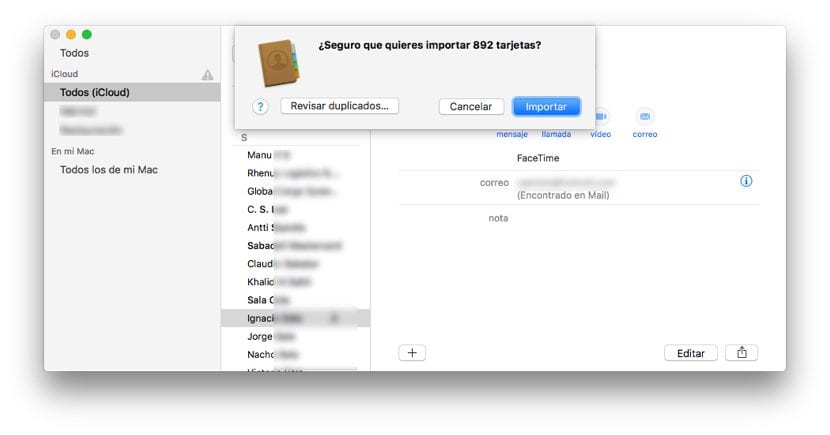
Labākais veids, kā ātri un viegli importēt kontaktpersonas uz mūsu iPhone, kontakti, kas nav pieejami, izmantojot iCloud, ir VCard vai CSV fails. Lielākā daļa kontaktu lietojumprogrammu un e-pasta pārvaldnieku nļauj eksportēt visus darba kārtības datus jebkurā no šiem formātiem, lai vēlāk tos pievienotu, izmantojot kādu no metodēm, kuras mēs izskaidrojam šajā rakstā.
Lai veiktu šo procesu, vēlreiz jāatceras, ka Mac, no kura mēs veicam šo opciju, ir saistīts ar to pašu iPhone ID, kas saņems jaunos kontaktus, kurus mēs pievienosim lietojumprogrammai Kontakti. Lai to izdarītu, mums vienkārši ir jādara veiciet dubultklikšķi uz faila .vcf formātā, kur atrodas visi kontakti ko mēs vēlamies pievienot mūsu Mac lietojumprogrammai Kontaktpersonas, lai vēlāk tie tiktu sinhronizēti ar mūsu ierīci.
Ja gluži pretēji, kontaktus, kurus mēs vēlamies importēt Tie ir .csv formātā Mums programmā Kontakti jāiet uz File \ Import un jāizvēlas fails, kurā atrodas visi kontakti, kurus vēlamies pievienot lietojumprogrammai, kontakti, kas vēlāk tiks sinhronizēti ar mūsu iPhone esošajiem datiem.
Importējiet kontaktpersonas uz iPhone no datora
Diemžēl iTunes nevienā no PC vai Mac versijām, ko tā piedāvā lietotājiem, neļauj mums pievienot lietojumprogrammai kontaktpersonas, izmantojot lietojumprogrammu, no failiem .vcf vai csv formātā. liek mums ķerties pie trešo pušu lietojumprogrammām, piemēram, iMazing. Tirgū ir daudz citu lietojumprogrammu, taču personīgi es iesaku šo lietojumprogrammu, jo tā piedāvā mums vislabākos rezultātus un tāpēc, ka es to regulāri lietoju katru reizi, kad man ir jāveic kāda darbība ar savu ierīci, bet es nedomāju nevēlaties izmantot smago un nogurdinošo iTunes.
iMazing
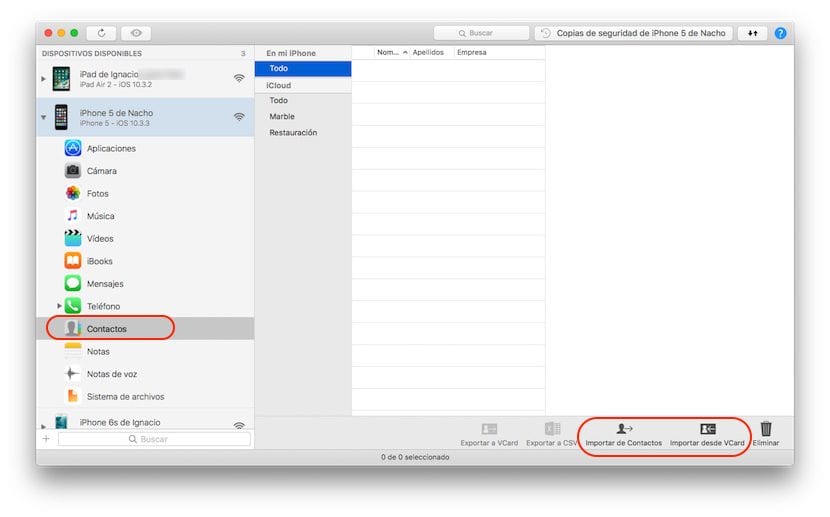
Ja mēs esam viens no lietotājiem, kurš ir nolēmis vairs neizmantot iTunes, es eju ārā īpašos gadījumos, un iMazing lietojumprogramma ir kļuvusi par mūsu iecienītāko rīku, šī lietojumprogramma ir ideāla, lai varētu kopēt jebkura veida failus vai nu. vcf vai .csv uz mūsu iPhone bez nepieciešamības jebkurā laikā izmantot iCloud, ideāli piemērots visiem tiem lietotājiem, kuriem nav vairāk ierīču, kuras pārvalda Cupertino bāzes uzņēmuma operētājsistēma.
Tiklīdz atveram iMazing, mēs no .vcf faila izvēlamies ierīci, uz kuru vēlamies importēt datus. Tālāk mēs izvēlamies Kontakti un ekrāna labajā pusē dodamies uz sadaļu Viss manā iPhone. Labajā apakšējā stūrī Tiks parādīti importēšana no kontaktiem un importēšana no VCard. Šajā gadījumā mēs izvēlamies Importēt no VCard un atlasām failu šajā formātā, kur atrodas kontakti, kurus vēlamies importēt uz mūsu iPhone.
iMazing ir pieejams arī Mac versijā, tāpēc to varat izmantot arī importējiet kontaktpersonas uz savu iPhone Ja jūs nevēlaties to izdarīt, izmantojot programmu Kontakti, kā es paskaidroju iepriekšējā sadaļā.
Importējiet kontaktpersonas uz iPhone no iTunes

Jaunākās iTunes versijas atņem lietojumprogrammas lomu, jo kopš iCloud izlaišanas un gandrīz pienākuma izmantot šo glabāšanas veidu mākonī ir kļuvis labākā metode gan importam, gan eksportam ne tikai kontakti no mūsu iPhone, bet arī ļauj eksportēt vai importēt tikšanās no mūsu darba kārtības, atgādinājumus, piezīmes ...
Pateicoties iCloud iTunes funkcijas ir nopietni traucētas ir programma, kas ļauj mums atjaunot ierīci un izveidot tās dublējumkopiju. Pārējās funkcijas, ko tā mums piedāvā, var veikt tieši no mūsu ierīces vai izmantojot daudz pilnīgākas un efektīvākas trešo pušu lietojumprogrammas, piemēram, iMazing vai iFunbox.
Ja mēs runājam par iespēju importēt kontaktpersonas, šī raksta tēma, iTunes atkal mūs pievīla, jo tas neļauj mums ātri un ērti pievienot kontaktus no datu faila, kurā tie tiek glabāti. Par laimi, kā es paskaidroju šajā rakstā, mūsu rīcībā ir liels skaits iespēju atbilstoši mūsu vajadzībām vai prasībām.
Kopējiet kontaktpersonas no Android uz iOS, izmantojot Pārvietot uz iOS
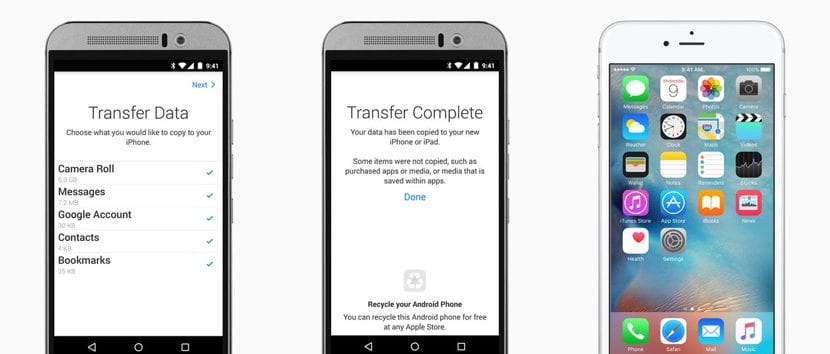
Ja nepieciešamību, kas liek mums importēt kontaktinformāciju, izraisa ekosistēmas maiņa no Android uz iOS, risinājums ir ļoti vienkāršs, jo pāris gadus Apple mums Google Play veikalā ir piedāvājis lietojumprogrammu ar nosaukumu Pārvietot uz iOS, lietojumprogramma, ar kuras palīdzību mēs varam ātri pārsūtīt visus mūsu Android viedtālrunī saglabātos datus uz iPhone. Atrasts vienīgais ierobežojums uz DRM aizsargātiem failiem, piemēram, mūzika vai filmas. Pārējā informācija, piemēram, kalendāra tikšanās, kontakti, attēli vai videoklipi, kurus esam izveidojuši, ātri un bez problēmām tiks pārsūtīta uz mūsu jauno iPhone, neko nedarot.

oui oui j